A Windows operációs rendszer olyan sok rejtett vagy nehezen észrevehető funkciót tartalmaz, amely még hosszú ideig nem ismeri a Windows operációs rendszerének számos rejtett funkcióját.
A másik napon, amikor barátomnál voltam, észrevettem, hogy a barátom a program nevét írta be a Windows 10 Start menü keresőmezőjébe, és megnyomta az Enter billentyűt a Jegyzettömb másik példányának megnyitásához. Sokan talán azon tűnődnek, hogy mi a baj a barátom megközelítésével, hogy megnyit egy másik példányt a Jegyzettömb programról.

Bár a program egy másik példányát mindig megnyithatja a nevének beírásával a keresőmezőbe, és az Enter billentyűt megnyomva, sokkal egyszerűbb módja van egy másik alkalmazás-példány gyors elindításának a Windows operációs rendszerben, beleértve a Windows 10-et is.
Minden program több példányt támogat?
Nem, nem minden program támogat több példányt. Például alapértelmezés szerint nem indítható el a Windows Media Player egy másik példánya. Egy kis, harmadik féltől származó eszközt kell használnia, hogy a Windows Media Player több példányt támogasson. Hasonlóképpen, az univerzális vagy az Alkalmazások tárolása a Windows 10 rendszerben nem támogat több példányt.
Röviden, néhány olyan program korlátozása, mint a WMP és a Skype, az asztali programok többsége több példányt támogat. A népszerű Office programok, mint például a Word és az Excel, több példányt is támogatnak.
4 lehetőség egy másik példány megnyitására
Az alábbiakban a négy módszer egy másik példány gyors megnyitására szolgál Windows 10, Windows 8 / 8.1 és Windows 7 rendszerben.
Az 1. módszer - egy program másik példányának megnyitása egér segítségével
2. módszer - egy alkalmazás másik példányának megnyitása egérrel
3. módszer - egy alkalmazás másik példányának futtatása billentyűparancs segítségével
4. módszer - egér használatával nyissa meg a program egy másik példányát
4. módszer
Futtasson másik példányt egér használatával
1. lépés: Ha a program egy példánya már fut, egyszerűen kattintson a jobb egérgombbal a tálca ikonjára, majd kattintson a program nevére a program egy másik példányának megnyitásához.
Ha például a Notepad már fut, egy másik példány megnyitásához kattintson a jobb gombbal a Jegyzettömb ikonjára a tálcán, majd kattintson a Jegyzettömb elemre.
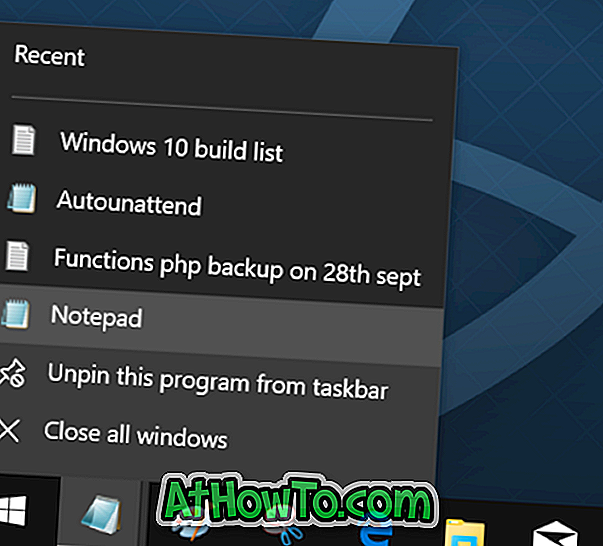
4. módszer: 4. módszer
Futtasson egy programot egy egérrel
1. lépés: Ha a program egy példánya már fut, tartsa lenyomva a Shift billentyűt, majd kattintson a (bal egérgombbal) a program ikonjára a tálcán egy másik példány megnyitásához. Ha a program több példányt támogat, a művelet újabb példányt nyit meg.
4. módszer: 4. módszer
Nyisson meg egy másik példányt a billentyűparancsok használatával
Mint én is, ha egy másik példányt megnyitunk a billentyűparancsok használatával, ehhez egy billentyűparancs is van.
1. lépés: Ha a program egy példánya már fut, a Windows logó gombja + Shift + 1-9 segítségével megnyithatja a program egy másik példányát. Például, ha a Jegyzettömb program a Start gomb mellett jelenik meg, és már fut, akkor a Windows logó + Shift + 1 használatával megnyithat egy másik példányt.
Hasonlóképpen, ha a Paint program a Start gomb negyedik programja, egy másik példány megnyitásához nyomja meg a Windows logó gombot + Shift + 4.
4. módszer: 4
Egy másik példány megnyitása egyszerű
Ez a tétel legegyszerűbb módja. A program egy másik példányának megnyitásához kattintson a középső kattintással egy olyan program tálcájának ikonjára, amely több példányt támogat. Ha ez a módszer nem működik, ellenőrizze az egér beállításait. A részletes információkért látogasson el a Windows 10 útmutatóban lévő program több példányának megnyitásához.
Remélem ez segít!














